Como adicionar uma linha/curva de melhor ajuste e fórmula no Excel?
Ao analisar as relações entre duas variáveis, como unidades de produto e custo total, é frequentemente crucial encontrar uma equação matemática que melhor descreva a tendência dos dados coletados de experimentos ou atividades comerciais. No Excel, encontrar a linha ou curva de "melhor ajuste", também chamada de linha de tendência, e exibir sua fórmula ajuda na previsão, na compreensão de padrões subjacentes ou na apresentação clara e visual de resultados de pesquisa. Seja você trabalhando com dados experimentais, análise de vendas ou projeções financeiras, o Excel oferece várias maneiras práticas de adicionar e interpretar uma linha/curva de melhor ajuste e calcular e exibir sua fórmula ou equação correspondente diretamente em suas planilhas.
Este guia aborda uma variedade de abordagens para ajustar uma linha ou curva e obter a equação associada no Excel. Abaixo, você encontrará soluções práticas, passo a passo, para várias versões do Excel e diferentes necessidades analíticas, desde interfaces gráficas baseadas em gráficos até automação por meio de código VBA.
- Adicione linha/curva de melhor ajuste e fórmula no Excel 2013 ou versões posteriores
- Adicione linha/curva de melhor ajuste e fórmula no Excel 2007 e 2010
- Adicione linha/curva de melhor ajuste e fórmula para vários conjuntos de dados
- Código VBA - Automatize o ajuste de linhas de melhor ajuste e exiba suas equações programaticamente
Adicione linha/curva de melhor ajuste e fórmula no Excel 2013 ou versões posteriores
Suponha que você tenha coletado dados experimentais, para detectar a tendência geral e construir um modelo preditivo, você pode querer ajustar uma linha/curva de melhor ajuste e obter a equação (fórmula) correspondente no Excel 2013 ou posterior. Esses passos são frequentemente usados em análises de custo, controle de qualidade, previsão de vendas e estudos científicos.
1Selecione o intervalo de seus dados e vá para a Inserir aba. Clique em Inserir Gráfico de Dispersão (X, Y) ou Gráfico de Bolhas > Dispersão.
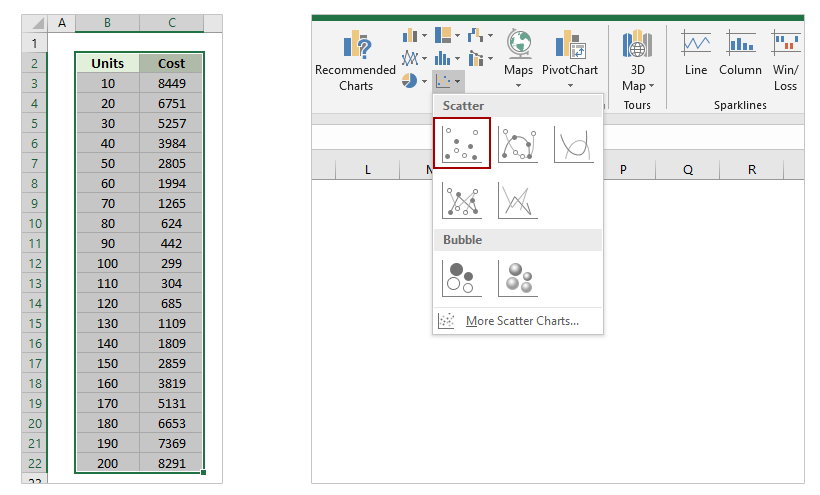
Dica: Certifique-se de que seus dados estejam formatados como duas colunas — uma para valores X (variável independente) e outra para valores Y (variável dependente). Células vazias ou valores não numéricos podem impedir que um gráfico adequado apareça.
2. Clique no gráfico de dispersão para selecioná-lo. Em seguida, na Design aba, escolha Adicionar Elemento ao Gráfico > Linha de Tendência > Mais Opções de Linha de Tendência.

3. No painel Formatar Linha de Tendência, selecione a opção Polinomial para tendências de dados curvos, ou outro tipo, como Linear, Exponencial ou Logarítmico, dependendo do seu cenário analítico. Ajuste o parâmetro Ordem para polinômios (ordens mais altas se ajustam a curvas mais complexas). Em seguida, marque a opção Exibir Equação no Gráfico para que o Excel exiba a fórmula calculada diretamente no seu gráfico.

Com esses passos, seu gráfico de dispersão agora exibirá visualmente tanto a linha (ou curva) de melhor ajuste quanto sua equação analítica, permitindo previsões e interpretações fáceis.
Combine facilmente várias planilhas/pastas de trabalho em uma única planilha/pasta de trabalho
Pode ser tedioso combinar dezenas de planilhas de diferentes pastas de trabalho em uma única planilha. Mas com o utilitário Combinar (planilhas e pastas de trabalho) do Kutools for Excel, você pode fazer isso com apenas alguns cliques!

Adicione linha/curva de melhor ajuste e fórmula no Excel 2007 e 2010
Embora a técnica principal seja semelhante entre as versões, a interface do usuário no Excel 2007 e 2010 difere. Use este método se você estiver trabalhando com instalações mais antigas do Excel.
1. Destaque seus dados experimentais no Excel e navegue até Inserir > Dispersão > Dispersão. Este passo insere um gráfico de dispersão básico.

Dica prática: Organize seus valores X conhecidos em uma coluna e os valores Y na próxima, garantindo que eles estejam lado a lado para facilitar a criação do gráfico.
2. Clique para selecionar o gráfico de dispersão recém-gerado, depois vá para Layout aba > Linha de Tendência > Mais Opções de Linha de Tendência.

3. No diálogo Formatar Linha de Tendência, escolha o tipo Polinomial (ou seu tipo preferido de linha de tendência) e insira a ordem desejada. Selecione a opção Exibir Equação no gráfico para que a equação da curva de melhor ajuste apareça no seu gráfico.
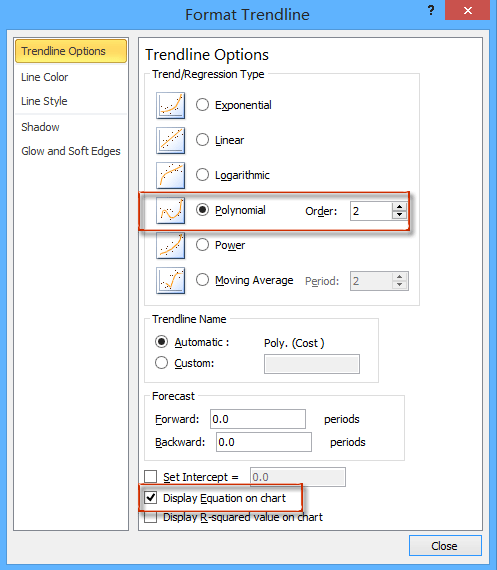
4. Clique em Fechar para aplicar as alterações e finalizar seu gráfico com a curva e fórmula ajustadas.
Adicione linha/curva de melhor ajuste e fórmula para múltiplos conjuntos de dados
Ao trabalhar com vários grupos de dados experimentais ou observacionais, analisar tendências para cada conjunto e comparar suas equações pode fornecer insights mais detalhados. Embora os gráficos do Excel permitam visualizar várias séries de dados, adicionar e formatar manualmente linhas de tendência para cada série pode ser demorado e propenso a erros. O Kutools for Excel resolve isso oferecendo uma ferramenta de um clique—Adicionar Linhas de Tendência para Múltiplas Séries.
1. Selecione todos os grupos de dados para análise, depois use Inserir > Dispersão > Dispersão para gerar um gráfico incorporando todas as séries de dados.
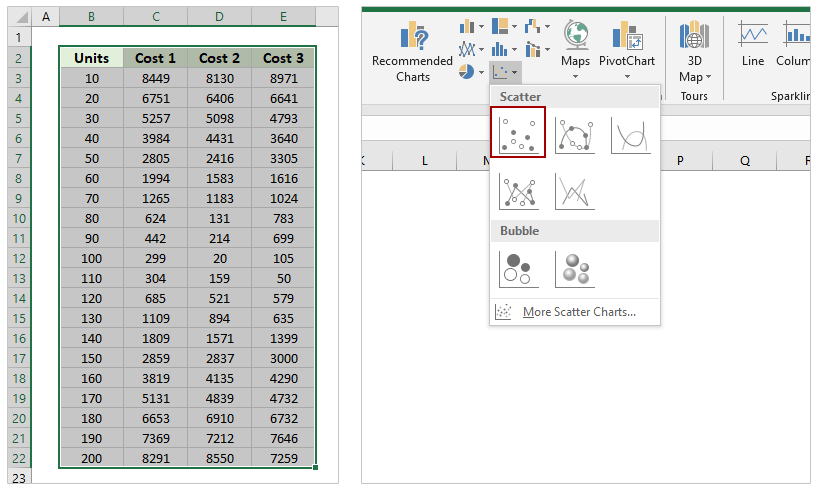
Dica: Cada coluna (além dos valores X) deve representar uma série separada, permitindo que o Excel as plote individualmente.
2. Uma vez que o gráfico combinado de dispersão apareça, mantenha-o selecionado e navegue até Kutools > Gráficos > Ferramentas de Gráficos > Adicionar Linhas de Tendência para Múltiplas Séries.

As linhas de tendência e suas equações agora estão adicionadas para cada série. Verifique se as linhas de tendência se ajustam adequadamente aos seus dados; se não, você pode refinar o tipo de linha de tendência para cada série individualmente.
3. No gráfico, clique duas vezes em qualquer linha de tendência para acessar seu Formatar Linha de Tendência painel.
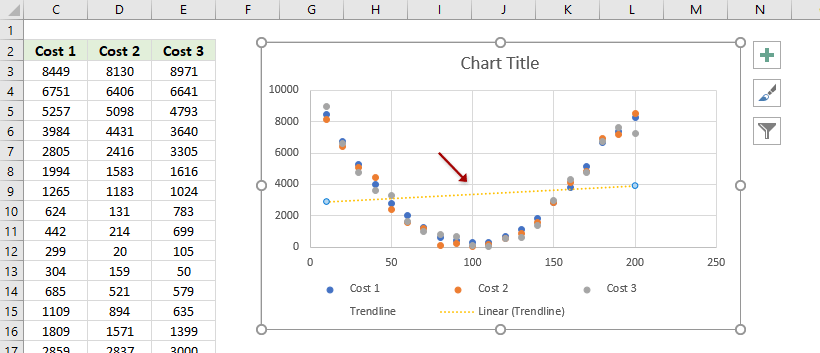
4. Dentro do painel Formatar Linha de Tendência, tente selecionar diferentes tipos de linha de tendência para a série atual para determinar qual é o ideal (por exemplo, Linear, Polinomial, Exponencial). Para dados científicos ou de engenharia, as linhas de tendência polinomiais são frequentemente preferidas para ajuste de curvatura. Sempre marque Exibir Equação no gráfico para mostrar a fórmula.

Se você usa frequentemente esse recurso, o Kutools for Excel pode economizar tempo significativo e reduzir etapas repetitivas, especialmente com grandes conjuntos de dados ou dados frequentemente atualizados.
Kutools para Excel - Potencialize o Excel com mais de 300 ferramentas essenciais. Aproveite recursos de IA permanentemente gratuitos! Obtenha Agora
Código VBA - Automatize o ajuste de linhas de melhor ajuste e exiba suas equações programaticamente
Nos casos em que você precisa ajustar linhas de tendência para muitos gráficos ou realizar análises de regressão repetidas, automatizar a adição de linhas de tendência e a extração de equações usando VBA no Excel pode melhorar significativamente a eficiência. Usar VBA é altamente benéfico ao gerenciar projetos em larga escala, criar complementos personalizados ou aplicar procedimentos padronizados para múltiplos conjuntos de dados ou gráficos de uma só vez.
1. Para começar, crie o gráfico de dispersão. Depois, vá para Desenvolvedor > Visual Basic. Na janela Microsoft Visual Basic for Applications, clique em Inserir > Módulo e cole o seguinte código na área do módulo:
Sub AddTrendlineAndEquationToAllCharts()
Dim ch As ChartObject
Dim ws As Worksheet
Dim i As Integer
On Error Resume Next
xTitleId = "KutoolsforExcel"
For Each ws In ActiveWorkbook.Worksheets
For Each ch In ws.ChartObjects
For i = 1 To ch.Chart.SeriesCollection.Count
With ch.Chart.SeriesCollection(i)
.Trendlines.Add Type:=xlPolynomial, Order:=2, Forward:=0, Backward:=0, DisplayEquation:=True
End With
Next i
Next ch
Next ws
End Sub2. Para executar a macro, clique no ![]() botão executar ou pressione F5 no editor VBA. Após a execução, revise sua pasta de trabalho para confirmar que as linhas de tendência e equações foram adicionadas onde apropriado.
botão executar ou pressione F5 no editor VBA. Após a execução, revise sua pasta de trabalho para confirmar que as linhas de tendência e equações foram adicionadas onde apropriado.
Esta macro adiciona automaticamente uma linha de tendência polinomial de segunda ordem (quadrática) a cada série de cada gráfico em cada planilha, exibindo cada equação correspondente no gráfico. Você pode ajustar o valor Order:=2 para ajustes polinomiais mais altos ou mais baixos e alterar Type para xlLinear para linhas retas conforme necessário.
Solução de problemas e dicas: Se você receber erros, certifique-se de que há gráficos presentes e que as macros estão habilitadas em sua pasta de trabalho. Se seus gráficos já têm linhas de tendência, duplicações podem ocorrer — remova as linhas de tendência antigas antes da aplicação, se necessário. Sempre salve sua pasta de trabalho antes de executar macros, pois mudanças não podem ser facilmente desfeitas. Para necessidades muito repetitivas, essa abordagem economiza esforço manual significativo.
Demonstração: Adicione linha/curva de melhor ajuste e fórmula no Excel 2013 ou versões posteriores
Artigos relacionados:
Melhores Ferramentas de Produtividade para Office
Impulsione suas habilidades no Excel com Kutools para Excel e experimente uma eficiência incomparável. Kutools para Excel oferece mais de300 recursos avançados para aumentar a produtividade e economizar tempo. Clique aqui para acessar o recurso que você mais precisa...
Office Tab traz interface com abas para o Office e facilita muito seu trabalho
- Habilite edição e leitura por abas no Word, Excel, PowerPoint, Publisher, Access, Visio e Project.
- Abra e crie múltiplos documentos em novas abas de uma mesma janela, em vez de em novas janelas.
- Aumente sua produtividade em50% e economize centenas de cliques todos os dias!
Todos os complementos Kutools. Um instalador
O pacote Kutools for Office reúne complementos para Excel, Word, Outlook & PowerPoint, além do Office Tab Pro, sendo ideal para equipes que trabalham em vários aplicativos do Office.
- Pacote tudo-em-um — complementos para Excel, Word, Outlook & PowerPoint + Office Tab Pro
- Um instalador, uma licença — configuração em minutos (pronto para MSI)
- Trabalhe melhor em conjunto — produtividade otimizada entre os aplicativos do Office
- Avaliação completa por30 dias — sem registro e sem cartão de crédito
- Melhor custo-benefício — economize comparado à compra individual de add-ins